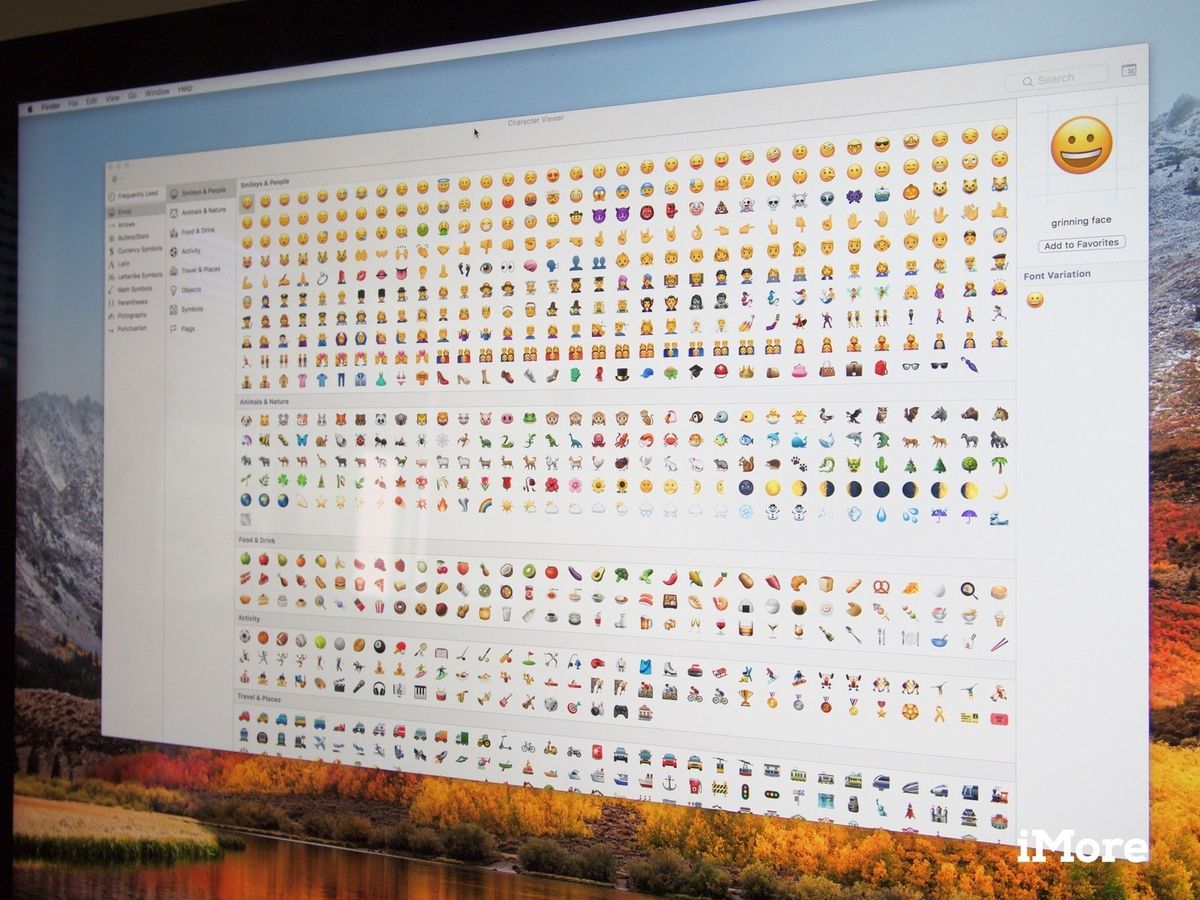كيفية استخدام المراقبة الأبوية في Windows 10

تعلمك منطقة S هذه كيفية استخدام المراقبة الأبوية في Windows 10. يغطي الدليل خطوتين لإعداد واستخدام أدوات الرقابة الأبوية في Windows 10.
لاستخدام أدوات الرقابة الأبوية:
- قم بإنشاء حساب طفل في Windows 10
- إدارة إعدادات الأسرة عبر الإنترنت
تصفح مواضيع المنشور
كيفية إنشاء حساب طفل في Windows 10

لإنشاء حساب طفل في نظام التشغيل Windows 10 ، اتبع الخطوات التالية:
- انقر بزر الماوس الأيمن فوق قائمة ابدأ في Windows 10 وحدد الإعدادات. سيؤدي هذا إلى فتح إعدادات Windows 10.

- ثم ، في إعدادات Windows 10 ، انقر فوق الحسابات.

- علاوة على ذلك ، عند فتح إعدادات الحسابات ، في الجزء الأيمن ، انقر فوق الأسرة والمستخدم الآخر س.

- ثم ، في الجزء الأيسر ، انقر فوق 'نعم' أضف أحد أفراد العائلة .

- بالإضافة إلى ذلك ، في النافذة المنبثقة ، انقر فوق إنشاء واحدة للطفل .

- على ال بريد إلكتروني جديد أدخل اسمًا لعنوان البريد الإلكتروني لحساب طفلك على Microsoft. ثم انقر فوق 'التالي'.

- في الشاشة التالية ، اكتب كلمة مرور لحساب طفلك وانقر فوق التالي .

- علاوة على ذلك ، في الشاشة التالية ، أدخل الاسم الأول والعائلي لطفلك وانقر التالي .

- بعد ذلك ، أدخل تاريخ ميلاد طفلك ، وحدد بلدك وانقر التالي .

إدارة الإعدادات العائلية عبر الإنترنت وتمكين المراقبة الأبوية

بعد إنشاء حساب Windows 10 لطفلك ، فإن الخطوة التالية لتمكين أدوات الرقابة الأبوية هي إدارة إعدادات عائلتك عبر الإنترنت - جزء من إدارة إعدادات العائلة يتضمن إعدادات الرقابة الأبوية.
اتبع الخطوات أدناه لإدارة الرقابة الأبوية:
- مرة أخرى على Windows 10 الأسرة والمستخدمون الآخرون الإعدادات ، انقر فوق إدارة إعدادات الأسرة على الإنترنت . سيتم فتح الرابط في متصفحك الافتراضي.
 عندما تفتح صفحة العائلة الخاصة بك ، سيكون لديك العديد من خيارات المراقبة الأبوية. على سبيل المثال ، يمكنك إضافة أموال إلى حساب طفلك ، والتحكم في كيفية إنفاق الطفل للمال ، وإدارة مقدار الوقت الذي يقضيه الطفل في ممارسة الألعاب ، والمزيد
عندما تفتح صفحة العائلة الخاصة بك ، سيكون لديك العديد من خيارات المراقبة الأبوية. على سبيل المثال ، يمكنك إضافة أموال إلى حساب طفلك ، والتحكم في كيفية إنفاق الطفل للمال ، وإدارة مقدار الوقت الذي يقضيه الطفل في ممارسة الألعاب ، والمزيد- لعرض خيارات الرقابة الأبوية ، انقر تحت اسم طفلك المزيد من الخيارات . سيعرض هذا أدوات الرقابة الأبوية الإضافية لنظام التشغيل Windows 10 - انظر الصورة الثانية أدناه.


لمعرفة خطوات ضبط وقت الشاشة ، انقر فوق هذا الارتباط - ضع حدودًا لوقت الشاشة على أجهزة أطفالك .

تتيح لك هذه الميزة التحكم في مواقع الويب التي يزورها طفلك. يمكنك أيضًا حظر محتوى البالغين وتمكين البحث الآمن على Bing.
بالإضافة إلى ذلك ، يمكنك إضافة مواقع ويب محددة يُسمح لطفلك بزيارتها. علاوة على ذلك، مرشحات المحتوى تعطيك خيار إضافة المواقع المحجوبة. لن يتمكن طفلك من زيارة المواقع الموجودة في القائمة المحظورة.

ال الإنفاق تتيح لك الميزة تعيين ما إذا كنت تريد الموافقة على العناصر قبل أن يشتريها طفلك من متجر Microsoft. علاوة على ذلك ، لديك خيار تلقي رسائل البريد الإلكتروني عندما يقوم طفلك بالشراء.
بالإضافة إلى ذلك ، في هذا القسم ، يمكنك إضافة أموال إلى حساب طفلك.
عند إضافة أموال إلى حساب طفلك ، يمكن لطفلك إنفاق الأموال دون الحاجة إلى موافقة إضافية منك.أتمنى أن تكون قد وجدت الدليل مفيدًا وأنك تمكنت من تمكين أدوات الرقابة الأبوية بنجاح في Windows 10.
إذا وجدت أنها مفيدة ، يرجى التصويت نعم إلى هل كان هذا المنشور سؤالًا مفيدًا أدناه.
بدلاً من ذلك ، يمكنك طرح سؤال أو ترك تعليق أو تقديم ملاحظات باستخدام نموذج 'ترك الرد' الموجود في نهاية هذه الصفحة.
أخيرًا ، لمزيد من مناطق Windows 10 S ، تفضل بزيارة صفحة الإرشادات الخاصة بنظام Windows 10. قد تجد أيضًا صفحة العمل من الصفحة الرئيسية الخاصة بنا مفيدة جدًا.